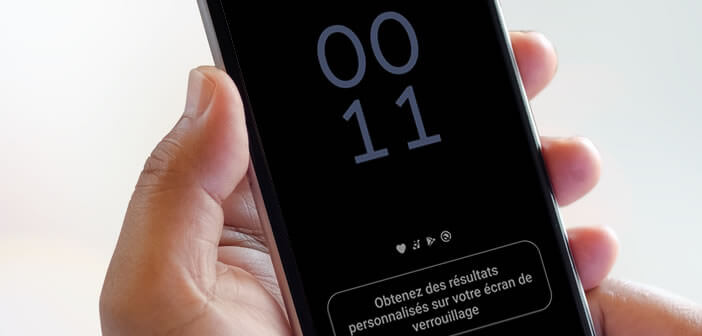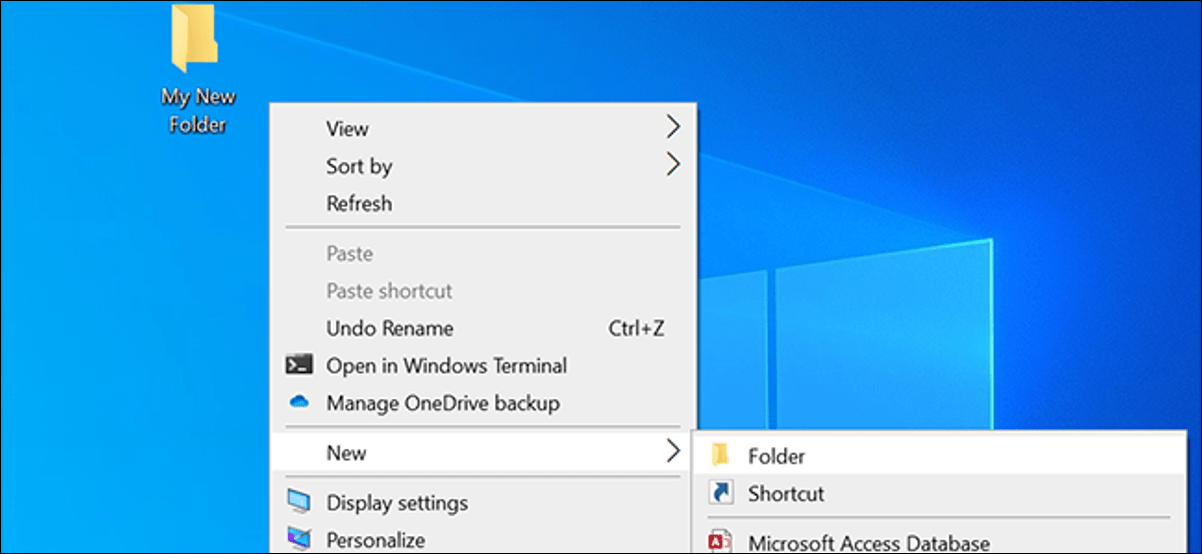غالبًا ما تحتوي ملحقات البلوتوث على أسماء افتراضية طويلة ومعقدة يصعب تتبعها. على جهاز Mac الخاص بك ، لحسن الحظ ، لديك خيار إعادة تسمية جهاز Bluetooth إلى ما تريد – حتى رمز تعبيري. إليك الطريقة.
أولاً ، انقر فوق شعار Apple الموجود في الزاوية العلوية اليسرى من شاشة جهاز Mac.
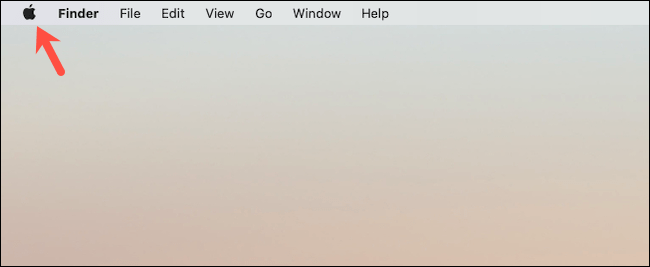
حدد “تفضيلات النظام” من القائمة المنسدلة.
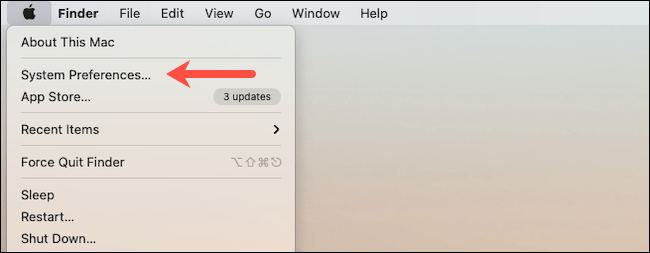
توجه إلى إعدادات “Bluetooth”.
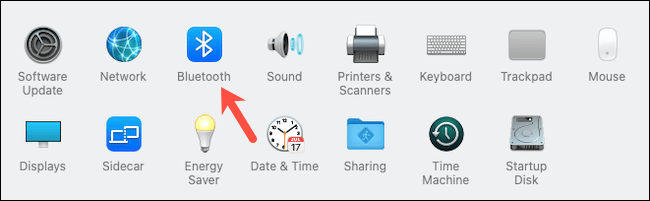
يمكنك فقط تعديل أسماء ملحقات Bluetooth المتصلة بجهاز Mac الخاص بك في الوقت الحالي.
بمجرد توصيل الجهاز اللاسلكي ، انقر بزر الماوس الأيمن فوق عنوانه الحالي من قائمة الملحقات المقترنة وحدد خيار “إعادة تسمية”.
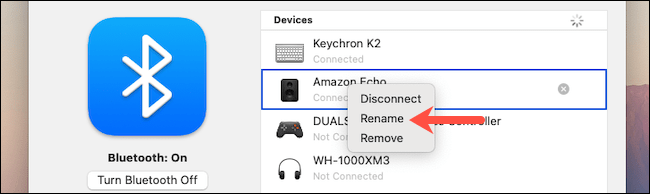
في حقل النص المنبثق ، أدخل الاسم الجديد لجهاز Bluetooth الخاص بك. يمكن أن يصل طوله إلى 64 حرفًا ومختصرًا مثل رمز تعبيري. يمكنك الضغط على اختصار لوحة المفاتيح Command + Control + Space لإظهار منتقي الرموز التعبيرية .
انقر فوق الزر “إعادة تسمية” لحفظ الاسم الجديد. لن ينعكس هذا التحديث فورًا على الإعدادات السريعة المتوفرة في شريط القوائم. لذلك ، سيتعين عليك إعادة تشغيل جهاز Mac الخاص بك .
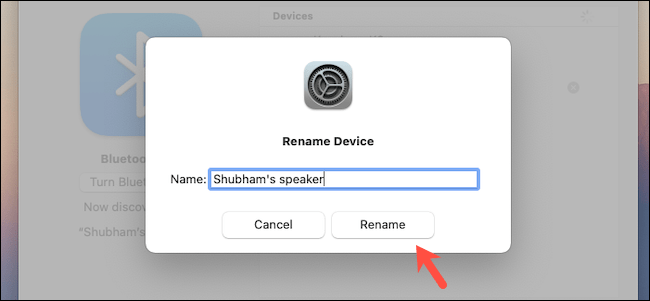
يمكنك تنفيذ هذه العملية لتحديث اسم أي جهاز يدعم تقنية Bluetooth على جهاز Mac الخاص بك ، بما في ذلك لوحات المفاتيح اللاسلكية والماوس وسماعات الرأس والمزيد.
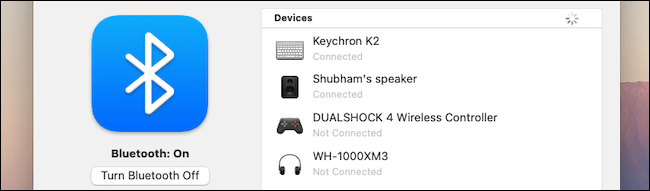
ملاحظة: سيظل الاسم الجديد لجهازك مقيدًا بجهاز Mac الخاص بك. سيظهر في التسمية الافتراضية الخاصة به عند استخدامه مع جهاز كمبيوتر أو هاتف مختلف.
بالإضافة إلى ذلك ، تحذر Apple من أنه إذا قمت بإقران ملحق Bluetooth الخاص بك بجهاز Mac آخر ، فقد يتم إعادة تعيينه إلى اسمه الأصلي.